Création de profils d'ingestion pour l'encodage contextuel
Les profils d'acquisition contiennent les paramètres de transcodage qui seront utilisés lorsque les vidéos sont téléchargées à Télécharger le module ou la API d'ingestion dynamique. L'éditeur de profil d'ingest affiché changera en fonction des options de transcodage configurées pour le compte.
Pour accéder à la page d'administration des profils d'ingestion, cliquez sur le lien Admin , puis sur Profils d'ingestion. Une liste des profils d'ingeste apparaîtra.
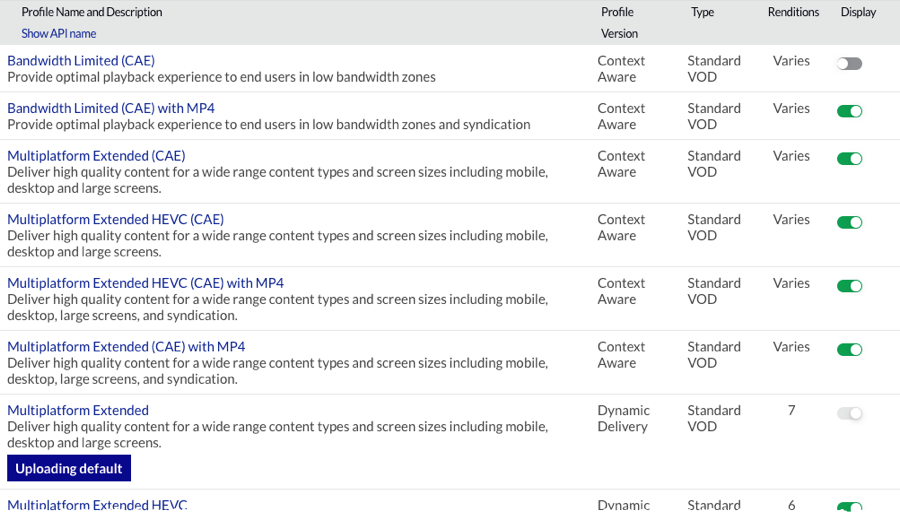
Votre compte Brightcove sera configuré avec une ou plusieurs options de conversion. Tous les comptes Brightcove sont configurés avec un ensemble de profils d'ingestion par défaut qui ne peuvent être ni modifiés ni supprimés. Ceux-ci sont marqués d'un type de VOD standard dans le Studio. La version du profil affiche le type de transcodage utilisé avec le profil. Pour plus de détails sur les formats associés fournis avec les profils d'ingest fournis par Brightcove, consultez le document approprié :
Création d'un nouveau profil tenant compte du contexte
La page d'administration des profils d'ingest peut être utilisée pour créer de nouveaux profils d'ingest. Les profils d'ingest sont définis à l'aide de JSON.
Pour créer un nouveau profil d'ingeste tenant compte du contexte :
- Ouvrez le module Admin .
- Cliquez sur Profils d'ingestion.
- Cliquez sur Nouveau profil> Prise en compte du contexte. L'éditeur de profil s'ouvrira.
- Entrez un nom, un nom complet et une description pour le profil.
- Décidez si vous souhaitez stocker les fichiers maîtres. Le stockage du fichier maître conserve une copie du fichier maître et permet de retranscoder la vidéo à l'avenir sans avoir à la télécharger à nouveau. Pour plus d'informations sur l'archivage des masters, consultez le Archivage des masters document.
- Sélectionnez un paramètre pour les images :
- Capture automatique des images au moment du chargement - Brightcove capture l'affiche et les vignettes lors du chargement de la vidéo. Les images sont capturées au point de 50% dans la vidéo.
- Ne capturez pas d'images ; je vais télécharger ou capturer mes propres images - Les affiches et les images miniatures seront capturées ou téléchargées à l'aide de la Module média.
- Entrer le Largeur et Hauteur pour le Affiche et La vignette images.
- Utilisez la liste déroulante Codec pour sélectionner le codec vidéo à utiliser. Vous pouvez choisir entre H264 et HEVC, ou utiliser un profil de codec mixte qui créera des rendus à l'aide des deux codecs (H264, HEVC) . :
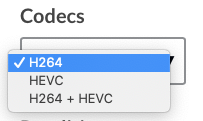
Options de codec - Sélectionner un Résolution minimale et Résolution maximale en faisant glisser le curseur. Cette plage sera utilisée lors de la création de formats associés.

- Sélectionner un Débit maximal. Les formats associés supérieurs à ce débit binaire ne seront pas créés quelle que soit la complexité du contenu. Un débit inférieur peut aider à contrôler les coûts liés au stockage et à la bande passante.
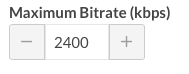
- Sélectionnez le Résolutions de sortie requises. Les résolutions requises ne seront pas créées si elles sont supérieures à la résolution du fichier source.
- Ajuste le Contrôle de qualité d'encodage pour ajuster la qualité vidéo et l'utilisation de la bande passante. Si vous êtes plus préoccupé par l'utilisation de la bande passante et souhaitez optimiser la consommation de bande passante la plus faible, déplacez le curseur vers la gauche. Si vous êtes plus préoccupé par la qualité et que vous êtes d'accord avec l'utilisation potentielle de plus de bande passante pour offrir une meilleure qualité d'image, déplacez le curseur vers la droite.
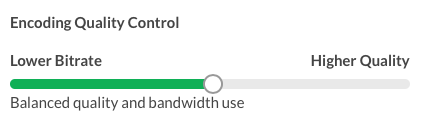
- Sélectionner un Rendu MP4 progressif créer. Au moins un format associé MP4 est requis pour publier des vidéos sur les comptes de médias sociaux à l'aide du module Social ou pour autoriser le téléchargement de vidéos. Sélectionner Aucun si un rendu MP4 ne doit pas être créé.
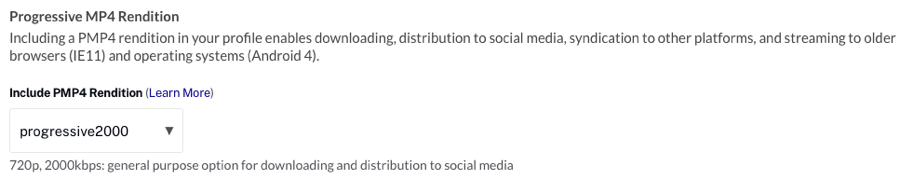
- Sélectionnez le Rendus audio qui devrait être créé.
- Cliquez sur pour enregistrer le nouveau profil.
Duplication des profils d'ingestion
Si vous devez créer un profil similaire à un profil existant, vous pouvez dupliquer un profil existant, puis le modifier pour apporter les modifications nécessaires.
Pour dupliquer un profil d'ingestion :
- Ouvrez le module Admin .
- Cliquez sur Profils d'ingestion.
- Cliquez sur le profil d'ingest à dupliquer.
- Cliquez sur Dupliquer.
- Utilisez l'Éditeur de profils pour modifier le nom et la définition du profil.
- Cliquez sur .
Modification des profils d'ingest
La page d'administration des profils d'ingest peut être utilisée pour modifier les profils d'ingest. Notez que l'ensemble de profils d'ingest par défaut (marqué VOD standard) ne peut pas être modifié.
Pour modifier un profil d'ingest :
- Ouvrez le module Admin .
- Cliquez sur Profils d'ingestion.
- Cliquez sur le profil d'ingest à modifier.
- Utilisez l'Éditeur de profils pour modifier la définition du profil.
- Cliquez sur .
Suppression de profils d'ingeste
La page d'administration des profils d'ingest peut être utilisée pour supprimer des profils d'ingeste qui ne sont plus nécessaires. Notez que l'ensemble de profils d'ingest par défaut (marqué VOD standard) ne peut pas être supprimé, mais ils peuvent être masqués s'ils ne sont pas nécessaires.
Pour supprimer un profil d'ingest :
- Ouvrez le module Admin .
- Cliquez sur Profils d'ingestion. La page d'administration des profils d'ingest s'ouvre et affiche les profils d'ingest créés pour votre compte.
- Cliquez sur l'icône de suppression (
 ) à côté du profil d'ingestion ou cliquez sur le nom du profil, puis sur .
) à côté du profil d'ingestion ou cliquez sur le nom du profil, puis sur . - Confirmez la suppression en cliquant sur .
Modification du profil d'acquisition par défaut de téléchargement
Tous les comptes Brightcove ont un profil d'acquisition par défaut pour le chargement. Le profil d'acquisition par défaut de téléchargement est indiqué par 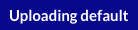 à côté du nom du profil.
à côté du nom du profil.
Pour modifier le profil par défaut du compte, procédez comme suit :
- Ouvrez le module Admin .
- Clique le Ingérer des profils relier. La page d'administration des profils d'ingest s'ouvre et affiche les profils d'ingestion créés pour le compte.
- Cliquez sur le nom du profil d'ingestion pour le profil que vous souhaitez définir comme valeur par défaut.
- Cliquez sur Téléchargement à côté de Utiliser par défaut lien en haut de la page.
Masquage et affichage des profils d'ingeste
Les profils d'ingestion peuvent être masqués en cliquant sur le curseur associé au profil jusqu'au Cacher position. Ceci est utile pour masquer les profils par défaut qui peuvent ne pas être nécessaires.

Les profils d'ingest masqués n'apparaîtront pas dans la liste Ingest Profile du module Upload.
Prise en charge des DRM dans les profils
Contacter l'assistance Brightcove pour définir les valeurs par défaut pour l'empaquetage DRM de vos vidéos. Vous n'avez pas besoin de spécifier des emballages DRM dans vos profils d'ingest. Si votre compte est activé pour DRM et que vous souhaitez diffuser certains titres sans DRM, modifiez les propriétés vidéo dans le module Media et définissez l'indicateur DRM de la vidéo sur Aucun DRM.
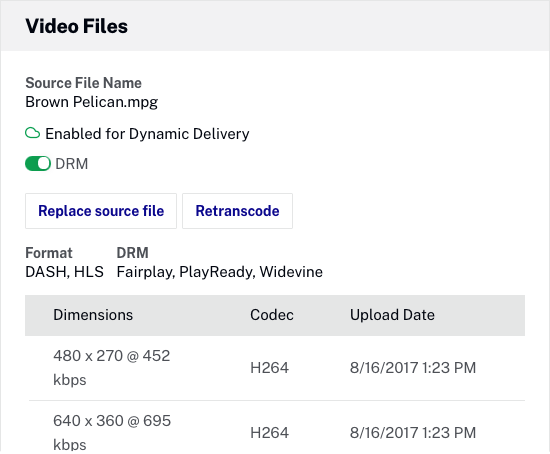
Utilisation de l'éditeur avancé
Les profils d'ingest sont définis à l'aide de JSON. Pour afficher la syntaxe JSON d'un profil, modifiez un profil, puis cliquez sur le bouton Éditeur avancé languette. La représentation JSON du profil s'affiche.
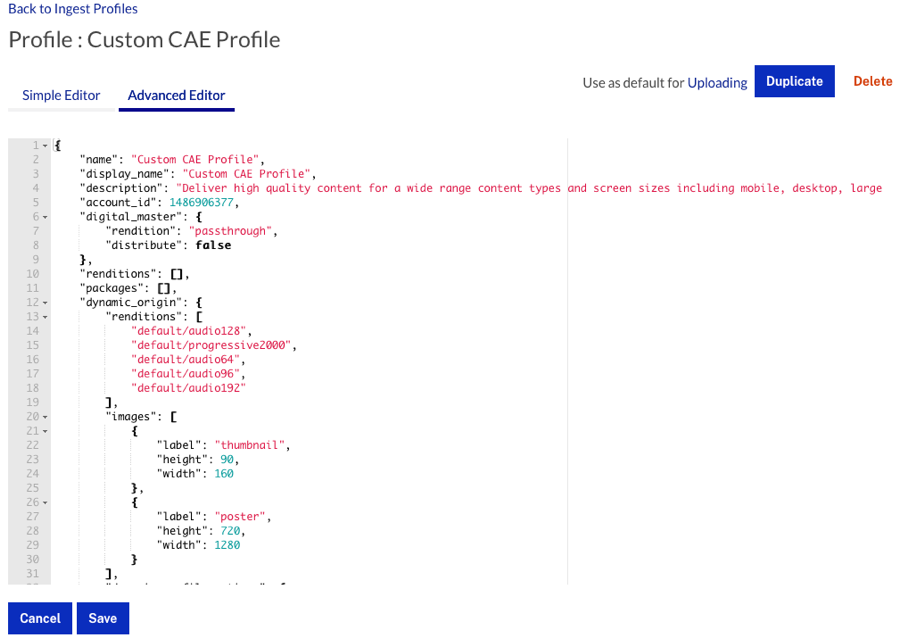
Bien que le JSON puisse être modifié ici, Brightcove recommande de modifier les profils à l'aide de Simple Editor pour réduire le risque d'erreurs. Pour plus d'informations sur les attributs disponibles, reportez-vous à la rubrique Référence des champs API Ingest Profiles for Dynamic Delivery and Context Aware Encoding.
